Cómo recuperar fotos borradas del iPhone con o sin copia de seguridad
"Recientemente, borré accidentalmente algunas fotos valiosas en mi iPhone y se eliminaron de forma permanente, ¿cómo puedo recuperar fotos borradas de mi iphone?" La eliminación de fotos por error es un problema común. Además, sus fotos pueden desaparecer debido a otros factores, como errores de software, conflictos de aplicaciones y más. La buena noticia es que existen múltiples formas de recuperar fotos en diversas situaciones. Esta guía demuestra estos métodos con pasos.
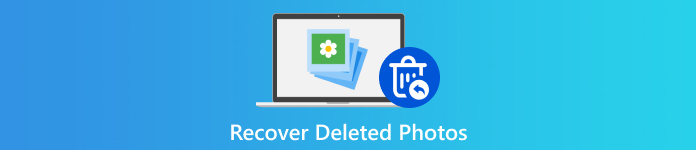
En este articulo:
- Parte 1: Entender la eliminación de fotos en iPhone
- Parte 2: Cómo recuperar fotos eliminadas recientemente
- Parte 3: Cómo restaurar fotos de iCloud
- Parte 4: Cómo recuperar fotos borradas de la copia de seguridad del iPhone
- Parte 5: La forma definitiva de recuperar fotos borradas en iPhone sin copia de seguridad
- Parte 6: Cómo evitar que se borren fotos en el iPhone
Parte 1: Entender la eliminación de fotos en iPhone
Antes de buscar fotos borradas en tu iPhone, analicemos dónde van tus fotos cuando las borras. Siempre que elimines una foto de tu Carrete, irá al álbum Eliminadas recientemente integrado en la aplicación Fotos. 30 días después, la foto eliminada se eliminará de forma permanente de tu memoria. Incluso si tus fotos se eliminan de forma permanente, puedes encontrarlas en tu copia de seguridad de iTunes/Finder o iCloud.
De hecho, solo se elimina el índice del archivo de la foto, pero no la foto en sí. El espacio se marca como vacío y se espera a que aparezcan nuevos datos. Antes de que se sobrescriba el archivo de la foto, puedes recuperarlo con una herramienta potente.
Parte 2: Cómo recuperar fotos eliminadas recientemente
Como se mencionó anteriormente, el iPhone mueve las fotos eliminadas al álbum Eliminadas recientemente en la aplicación Fotos. Antes de la fecha de vencimiento, puedes recuperar las fotos eliminadas directamente sin realizar una copia de seguridad. Esa es la forma más fácil de recuperar fotos en un iPhone.
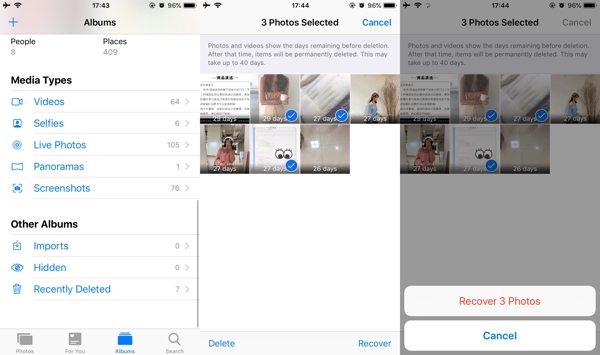
Abre el Fotos aplicación en tu pantalla de inicio.
Ve a la Álbumes pestaña desde abajo y elija la Eliminado recientemente álbum bajo el Otros álbumes Encabezado. Si se le solicita, ingrese su Face ID, Touch ID o código de acceso de iPhone.
A continuación, toque el Seleccione Botón, toca las fotos que deseas recuperar y presiona el Recuperar botón en la esquina inferior derecha.
Cuando se le solicite, toque el Recuperar [número] fotos Botón para recuperar fotos borradas. Luego podrás encontrar las fotos en sus álbumes originales.
Nota:
Quizás alguna vez hayas configurado el cifrado para tus fotos eliminadas en tu iPhone. En ese caso, tienes que ingresar la contraseña que usaste para desbloquea tu iPhone.
Parte 3: Cómo restaurar fotos de iCloud
Fotos de iCloud es un servicio gratuito que sincroniza automáticamente todas tus fotos en todos tus dispositivos Apple, incluido tu iPhone. Si has activado Fotos de iCloud en tu dispositivo, es posible recuperar las fotos eliminadas en tu iPhone o computadora de escritorio a través de una conexión a Internet.
En iPhone
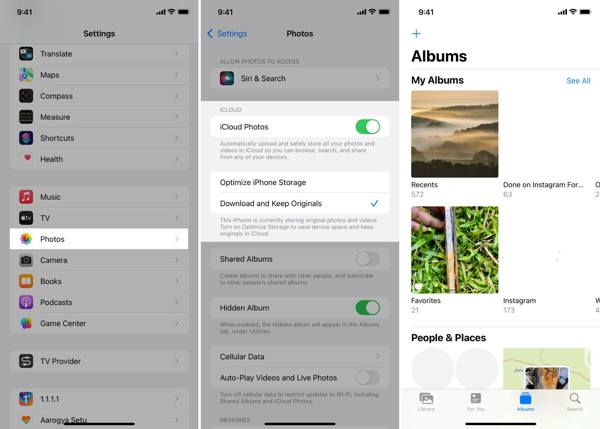
ejecutar el Ajustes aplicación desde tu pantalla de inicio.
Ve a la Fotos pestaña y localice el ICLOUD sección.
Elegir Descargar y conservar los originalesLuego dirígete al álbum original para ver las fotos eliminadas en tu iPhone.
En la web
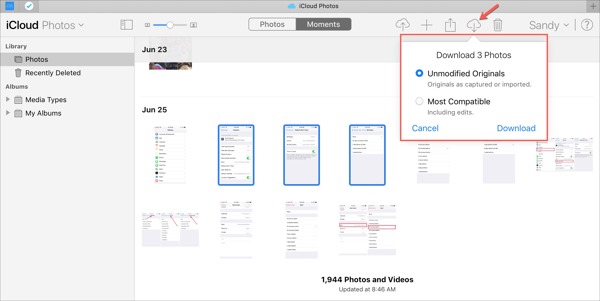
Visita www.icloud.com en un navegador web e inicia sesión con tu ID de Apple y contraseña. Si has habilitado la autenticación de dos factores, ingresa el código de verificación.
Elegir la Fotos Opción para abrir el Fotos de iCloud página. O visite www.icloud.com/photos e inicie sesión con sus credenciales de Apple.
Seleccione las fotos deseadas y haga clic en el Descargar botón en la parte superior derecha. Seleccione un formato adecuado y haga clic en el botón Descargar Presione nuevamente el botón para recuperar las fotos borradas del iPhone en su disco duro.
En el escritorio
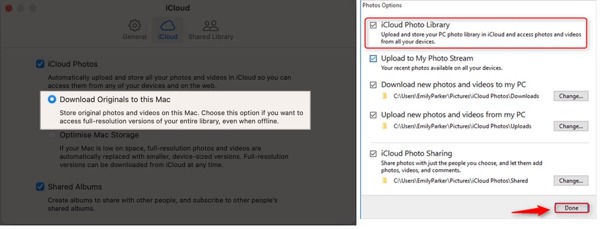
Abra el cliente de iCloud en su PC e inicie sesión con su ID de Apple y contraseña. Haga clic en el botón Opciones botón al lado del Fotos Opción. En Mac, ejecute la aplicación Fotos. Vaya a Fotos, elegir Preferencias, y cambia a la iCloud pestaña.
Marque la casilla de verificación junto a Fototeca de iCloud.
A continuación, seleccione Descargar nuevas fotos y videos a mi PC o Descargar originales a esta Mac. Hacer clic Hecho para recuperar fotos borradas de iPhone.
Parte 4: Cómo recuperar fotos borradas de la copia de seguridad del iPhone
Si has hecho una copia de seguridad de las fotos antes de eliminarlas, puedes recuperarlas desde la copia de seguridad. iTunes/Finder e iCloud son los métodos habituales para hacer copias de seguridad de los iPhone. Sin embargo, la desventaja es que los datos actuales de tu dispositivo se borrarán o sobrescribirán.
Cómo restaurar fotos borradas de la copia de seguridad de iTunes/Finder
Para recuperar fotos borradas del iPhone desde una copia de seguridad de iTunes o Finder, necesitas una computadora y un cable compatible. Además, debes recordar la contraseña si la copia de seguridad está cifrada. Antes de restaurar la copia de seguridad, no puedes abrir ni ver los datos.
Conecta tu iPhone a tu PC o Mac con un cable compatible.
Abre la última versión de iTunes en tu PC o macOS Mojave o versiones anteriores. O abre la aplicación Finder en macOS Catalina o versiones posteriores.
Haga clic en el Teléfono botón en la esquina superior izquierda de iTunes y vaya a la Resumen pestaña. O elija el nombre de su iPhone en Finder y diríjase a la General pestaña.
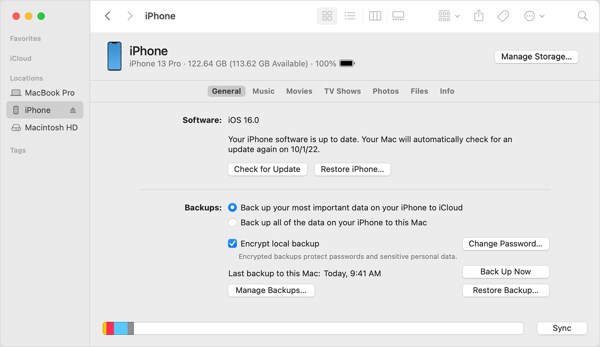
Localiza el Copias de seguridad encabezado y haga clic en el Restaurar copia de seguridad botón.
A continuación, seleccione el archivo de respaldo que contiene las fotos eliminadas y haga clic en el botón Restaurar Botón para comenzar a recuperar fotos borradas en tu iPhone.

Cómo recuperar fotos eliminadas permanentemente de la copia de seguridad de iCloud
Si prefieres hacer una copia de seguridad de tu iPhone con iCloud, restaurar la copia de seguridad de iCloud te permite recuperar fotos completamente borradas en tu iPhone sin una computadora. Para ello, se requiere una red Wi-Fi estable. Asegúrate de tener una copia de seguridad de iCloud. Además, las fotos que se sincronicen con iCloud no se incluirán en la copia de seguridad de iCloud. No te preocupes si olvida tu contraseña de iCloud, para iCloud es lo mismo que tu cuenta de Apple.
Ejecuta tu Ajustes aplicación, vaya a la General pestaña, elija Transferir o restablecer iPhone en iOS 15 y superior, o elija Reiniciar en iOS 14 y anteriores.

Toque en el Borrar todo el contenido y la configuración y lea la alerta. Luego, confirme la acción. Si se le solicita, ingrese la contraseña de su ID de Apple o el código de acceso de su iPhone.
Cuando se realice el restablecimiento de fábrica, su dispositivo se reiniciará en el Hola Pantalla. Configura tu iPhone como un dispositivo nuevo. Asegúrate de conectarte a una red Wi-Fi estable.

Elegir la Restaurar desde la copia de seguridad de iCloud opción cuando llegues a la Aplicaciones y datos Pantalla. Inicie sesión con su ID de Apple y contraseña, y elija una copia de seguridad adecuada.
Espera a que la copia de seguridad se restaure en tu iPhone. Completa el proceso de restablecimiento de la configuración. Luego verás las fotos eliminadas en tu iPhone.
Parte 5: La forma definitiva de recuperar fotos borradas en iPhone sin copia de seguridad
¿Puedes recuperar fotos borradas permanentemente de iPhone sin copia de seguridad? La respuesta es sí. Aunque tus fotos se eliminen, siguen estando en tu memoria antes de que se sobrescriban. Solo necesitas una herramienta potente para deshacer las fotos borradas. A partir de este punto, te recomendamos imyPass iPhone Data Recovery.
Características principales del mejor software de recuperación de fotos de iPhone
1. Recuperar fotos borradas del iPhone sin respaldo.
2. Extraiga las fotos eliminadas de la copia de seguridad de iTunes/iCloud sin reiniciar el iPhone.
3. Obtenga una vista previa de las fotos eliminadas y recupere elementos específicos.
4. Admite una amplia gama de formatos de imagen, incluido HEIC.
5. Compatible con las últimas versiones de iPhones y iOS.
Cómo recuperar fotos borradas permanentemente sin copia de seguridad
Conéctese a su iPhone
Ejecute el mejor software de recuperación de datos de iPhone después de instalarlo en su PC. Existe otra versión para Mac. Elija la Recuperarse de un dispositivo iOS pestaña en el lado izquierdo y conecta tu iPhone a tu PC con un cable Lightning. Toca el Confianza en la pantalla de tu iPhone si se te solicita. Luego haz clic en el botón Iniciar escaneo Botón para comenzar a buscar datos eliminados en su dispositivo.
Nota:
Para extraer fotos eliminadas de la copia de seguridad de iTunes o iCloud, seleccione Recuperar desde el archivo de copia de seguridad de iTunes o Recuperar desde un archivo de copia de seguridad de iCloud en cambio.
Ver fotos eliminadas
Después de escanear los datos, se le presentará la interfaz principal. Vaya a la Rollo de cámara pestaña bajo el encabezado Medios y seleccione Mostrar solo eliminados de la lista desplegable superior. Ahora, puedes ver las fotos eliminadas del iPhone.
Recuperar fotos borradas del iPhone
Por último, seleccione las fotos que desea recuperar. Una vez seleccionadas, verá una marca de verificación junto al nombre del archivo. Por último, haga clic en el botón Recuperar en la esquina inferior derecha. Luego, seleccione una carpeta de salida en el campo y haga clic en el botón Recuperar botón de nuevo.
Parte 6: Cómo evitar que se borren fotos en el iPhone
Las fotos pueden desaparecer o eliminarse debido a errores, fallas en la actualización del software, configuraciones incorrectas, errores de sincronización y más. Para evitar que se pierdan fotos en el futuro, puede seguir los siguientes trucos:
1. Mostrar álbumes Ocultos y Eliminados recientemente en iPhone. A veces, simplemente mueves las fotos al álbum. Oculto Álbum. Si ha desactivado Mostrar álbum oculto, perderá el acceso a sus fotos. Vaya a la Ajustes aplicación, elige Fotosy active Mostrar álbum oculto.
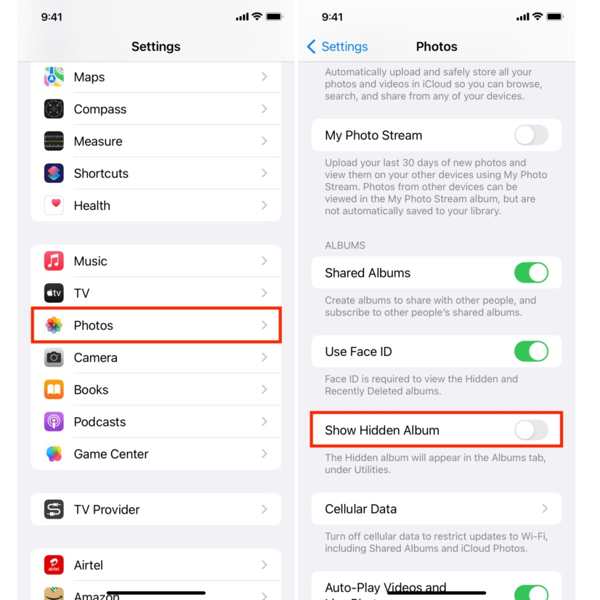
2. Deja de hacer nada cuando notes que has perdido fotos. Una vez que hayas eliminado algunas fotos, ve al álbum Eliminadas recientemente y recupéralas de inmediato. 30 días después, tus fotos se eliminarán de forma permanente.
3. Realiza una copia de seguridad o sincroniza las fotos de tu iPhone con iCloud. En comparación con iTunes, iCloud es una forma cómoda de realizar una copia de seguridad de tus fotos en tu iPhone. Hay dos formas de guardar tus fotos en iCloud. Una vez que actives Fotos de iCloud, iCloud no realizará una copia de seguridad de tus fotos. Para sincronizar fotos con iCloud, toca tu perfil en la barra de tareas. Ajustes aplicación, elige iCloud, grifo Fotosy active Sincronizar este iPhone en iOS 16 o superior, o activar Fotos de iCloud en iOS 15 o anterior.
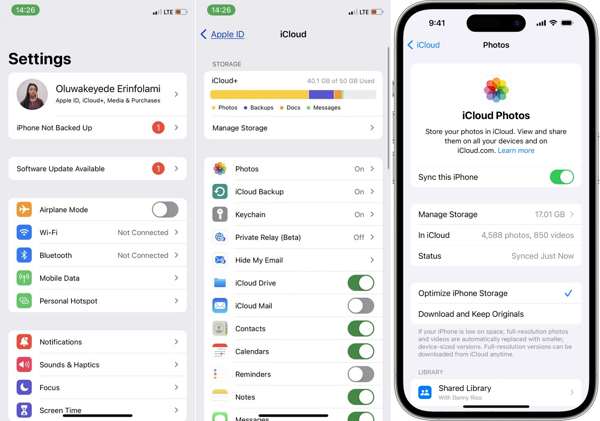
4. Utiliza un servicio de copia de seguridad de fotos de terceros. Aunque iCloud Photos es conveniente para hacer copias de seguridad de las fotos del iPhone, solo ofrece 5 GB de almacenamiento gratuito. Puedes elegir un servicio de copia de seguridad de fotos de terceros, como Google Photos, que ofrece 15 GB de almacenamiento gratuito para cada cuenta. Además, puedes habilitar la copia de seguridad automática para hacer copias de seguridad de tus fotos en Google Photos con regularidad. Además, puedes decidir si hacer copias de seguridad de las fotos del iPhone en Google Photos a través de Wi-Fi o datos móviles.

5. Haz una copia de seguridad de tus fotos del iPhone a la computadora. Todos los servicios en la nube tienen una capacidad de almacenamiento limitada. Si tienes muchas fotos de alta calidad en tu iPhone, es mejor que hagas una copia de seguridad de ellas en una computadora o en un disco duro externo. iTunes/Finder te permite hacer una copia de seguridad de las fotos del iPhone en una computadora de forma manual. Además, puedes transferir fotos desde un iPhone a una PC con un cable compatible directamente. Conecta tu iPhone a tu PC con un cable, abre la aplicación Fotos preinstalada en Windows 11/10, selecciona Importary elige Desde un dispositivo USB. Siga las instrucciones para importar fotos del iPhone.
Conclusión
Esta guía ha explicado cómo recuperar fotos borradas en un iPhone Con o sin copia de seguridad. Con una copia de seguridad de iTunes o iCloud, puedes recuperar tus fotos perdidas después de restaurar la copia de seguridad en tu dispositivo. El álbum Eliminados recientemente te permite recuperar las fotos que se eliminaron en un plazo de 30 días. Fotos de iCloud es otra función para recuperar tus fotos en tu iPhone sin copia de seguridad. imyPass iPhone Data Recovery es la solución definitiva para recuperar imágenes eliminadas de forma permanente. Si tienes otras preguntas, escríbelas a continuación.
Recuperación de datos de iPhone
Recuperar datos borrados o perdidos del iPhone
Descarga gratis Descarga gratis
